Hoe Services.msc te verwijderen of toe te voegen aan het Configuratiescherm in Windows 11/10
Met Windows Services Manager(Windows Services Manager) (services.msc) kunt u langlopende uitvoerbare toepassingen maken en beheren die in hun eigen Windows-sessies worden uitgevoerd. Windows-services kunnen starten zonder tussenkomst van de gebruiker en het kan blijven werken lang nadat de gebruiker zich heeft afgemeld. De services starten automatisch wanneer de gebruiker het systeem opstart en de services zullen lang duren totdat het systeem wordt afgesloten. Standaard is Windows Services Manager niet aanwezig in het Configuratiescherm(Control Panel) . In dit bericht laten we u zien hoe u Services.msc kunt toevoegen of verwijderen in het Configuratiescherm(Control Panel) in Windows 11/10 .
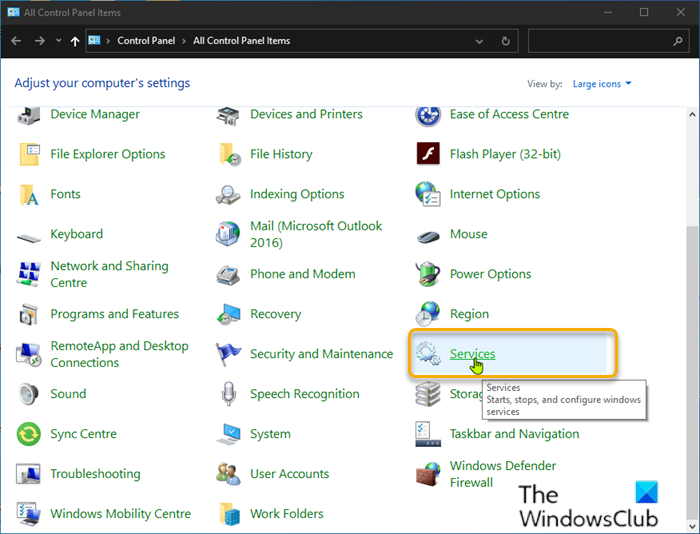
Services.msc toevoegen(Add Services.msc) aan Configuratiescherm(Control Panel) in Windows 11/10
Aangezien dit een registerbewerking is, is het raadzaam een back-up van het register(back up the registry) te maken of een systeemherstelpunt te maken als noodzakelijke voorzorgsmaatregelen.
Ga als volgt te werk om Services toe te voegen aan het Configuratiescherm(Control Panel) in Windows 10 :
Druk op de Windows key + R om het dialoogvenster Uitvoeren op te roepen.
Typ in het dialoogvenster Uitvoeren kladblok(notepad) en druk op Enter om Kladblok te openen.
Kopieer en plak de onderstaande syntaxis in de teksteditor.
Windows Registry Editor Version 5.00
[HKEY_CLASSES_ROOT\CLSID\{0f51e197-1c99-4c39-9c76-a8db4f79baa9}]
@="Services"
"InfoTip"="Starts, stops, and configure windows services"
"System.ControlPanel.Category"="5"
"System.ControlPanel.EnableInSafeMode"="3"
[HKEY_CLASSES_ROOT\CLSID\{0f51e197-1c99-4c39-9c76-a8db4f79baa9}\DefaultIcon]
@="%WinDir%\\System32\\filemgmt.dll,-236"
[HKEY_CLASSES_ROOT\CLSID\{0f51e197-1c99-4c39-9c76-a8db4f79baa9}\Shell]
[HKEY_CLASSES_ROOT\CLSID\{0f51e197-1c99-4c39-9c76-a8db4f79baa9}\Shell\Open]
[HKEY_CLASSES_ROOT\CLSID\{0f51e197-1c99-4c39-9c76-a8db4f79baa9}\Shell\Open\command]
@="mmc.exe services.msc"
[HKEY_LOCAL_MACHINE\SOFTWARE\Microsoft\Windows\CurrentVersion\Explorer\ControlPanel\NameSpace\{0f51e197-1c99-4c39-9c76-a8db4f79baa9}]
@="Services"
Klik nu op de optie Bestand(File) in het menu en selecteer de knop Opslaan als(Save As) .
Kies een locatie (bij voorkeur desktop) waar u het bestand wilt opslaan.
Voer een naam in met de extensie .reg (bijv. Add-Services-To-ControlPanel.reg ).
Kies Alle bestanden(All Files) in de vervolgkeuzelijst Opslaan als type .(Save as type)
Dubbelklik op(Double-click) het opgeslagen REG - bestand om het samen te voegen.
Klik desgevraagd op Run > Ja(Yes) ( UAC ) > Yes > OK om de samenvoeging goed te keuren.
U kunt nu het .reg -bestand verwijderen als u dat wilt.
Services verwijderen uit het Configuratiescherm
Ga als volgt te werk om Services uit het Configuratiescherm(Control Panel) in Windows 10 te verwijderen :
Kladblok openen.
Kopieer en plak de onderstaande syntaxis in de teksteditor.
Windows Registry Editor Version 5.00
?[-HKEY_CLASSES_ROOT\CLSID\{0f51e197-1c99-4c39-9c76-a8db4f79baa9}]
?[- HKEY_LOCAL_MACHINE\SOFTWARE\Microsoft\Windows\CurrentVersion\Explorer\ControlPanel\NameSpace\{0f51e197-1c99-4c39-9c76-a8db4f79baa9}]
Klik nu op de optie Bestand(File) in het menu en selecteer de knop Opslaan als(Save As) .
Kies een locatie (bij voorkeur desktop) waar u het bestand wilt opslaan.
Voer een naam in met de extensie .reg (bijv. Remove-Services-To-ControlPanel.reg ).
Kies Alle bestanden(All Files) in de vervolgkeuzelijst Opslaan als type .(Save as type)
Dubbelklik op(Double-click) het opgeslagen REG - bestand om het samen te voegen.
Klik desgevraagd op Run > Ja(Yes) ( UAC ) > Yes > OK om de samenvoeging goed te keuren.
U kunt nu het .reg -bestand verwijderen als u dat wilt.
That’s it on how to add or remove Services.msc on Control Panel in Windows 11/10!
Related posts
Systeemeigenschappen openen in het Configuratiescherm in Windows 11/10
Apparaatbeheer is leeg en toont niets in Windows 11/10
Hoe het Configuratiescherm te openen in Windows 11/10
Hoe de Register-editor toe te voegen aan het Configuratiescherm in Windows 11/10
Slaapstand-optie ontbreekt in Configuratiescherm in Windows 11/10
NVIDIA-configuratiescherm ontbreekt op Windows 11/10
Beste gratis ISO Mounter-software voor Windows 11/10
Fix Crypt32.dll niet gevonden of ontbrekende fout in Windows 11/10
Kleur en uiterlijk toevoegen aan het Configuratiescherm in Windows 10
Zet items en mappen in het Configuratiescherm vast aan het Windows Start Menu met PinToStartMenu
Services.msc opent niet in Windows 11/10
Taakbalkmeldingen worden niet weergegeven in Windows 11/10
Netwerkcentrum opent niet in Windows 11/10
Schakel het Configuratiescherm en de Windows 10 Instellingen-app in of uit
Hoe de reactietijd te meten in Windows 11/10
Uitschakelen, voorkomen, beperken van toegang tot Configuratiescherm en instellingen in Windows
Het Configuratiescherm openen (Windows 10, 8, 7, Vista, XP)
Apache start niet vanuit het XAMPP-configuratiescherm in Windows 11/10
Back-up, verplaats of verwijder PageFile.sys bij afsluiten in Windows 11/10
Waar is nu het systeemconfiguratiescherm in Windows 11/10?
